## Créer un document Word : Guide rapide
Créer un document Word est très simple, que vous utilisiez la version de bureau (installée sur votre ordinateur) ou la version en ligne (Word Online). Voici les étapes pour les deux cas :
1. Version de bureau (Microsoft Word installé sur votre ordinateur):
* Ouvrir Word: Double-cliquez sur l'icône de Microsoft Word sur votre bureau ou dans le menu Démarrer (Windows) ou Applications (Mac).
* Nouveau document: Une fois Word ouvert, un nouveau document vierge s'affiche généralement par défaut. Sinon, cliquez sur "Fichier" puis "Nouveau" et sélectionnez "Document vierge". Vous pouvez également choisir parmi les modèles proposés.
* Commencer à taper: Vous pouvez maintenant commencer à taper votre texte.
* Enregistrement: Pour enregistrer votre travail, cliquez sur "Fichier" puis "Enregistrer". Choisissez un emplacement sur votre ordinateur (ex: votre bureau, un dossier spécifique) et donnez un nom à votre document (ex: "Mon_document.docx"). Cliquez sur "Enregistrer".
2. Version en ligne (Word Online via votre navigateur web):
* Accéder à Word Online: Vous devez avoir un compte Microsoft (Outlook, Hotmail, etc.). Connectez-vous à votre compte Microsoft et accédez à Office.com ou ouvrez directement Word Online via votre navigateur web.
* Nouveau document: Cliquez sur "Nouveau" puis "Document vierge".
* Commencer à taper: Commencez à écrire votre texte.
* Enregistrement: Word Online enregistre automatiquement votre travail régulièrement. Pour enregistrer manuellement ou télécharger une copie sur votre ordinateur, cliquez sur "Fichier" puis "Enregistrer sous" ou "Télécharger". Choisissez le format (docx) et l'emplacement de sauvegarde.
Conseils supplémentaires:
* Formats de fichiers: Le format standard pour les documents Word est ".docx".
* Sauvegarde régulière: Il est conseillé de sauvegarder votre travail régulièrement pour éviter de perdre des données en cas de problème. Utilisez la fonction "Enregistrer sous" pour créer des sauvegardes avec des noms différents (ex: "Mon_document_v1.docx", "Mon_document_v2.docx").
* Aide: Si vous rencontrez des difficultés, n'hésitez pas à consulter l'aide intégrée de Word (généralement accessible via le menu "Aide").
N'hésitez pas à me poser d'autres questions si vous avez besoin d'aide pour des fonctionnalités spécifiques de Word, comme la mise en forme du texte, l'insertion d'images ou de tableaux.